Etape 2. installation du logiciel, Etape 3. connexion du cordon d'alimentation – HP Scanjet N6010 User Manual
Page 35
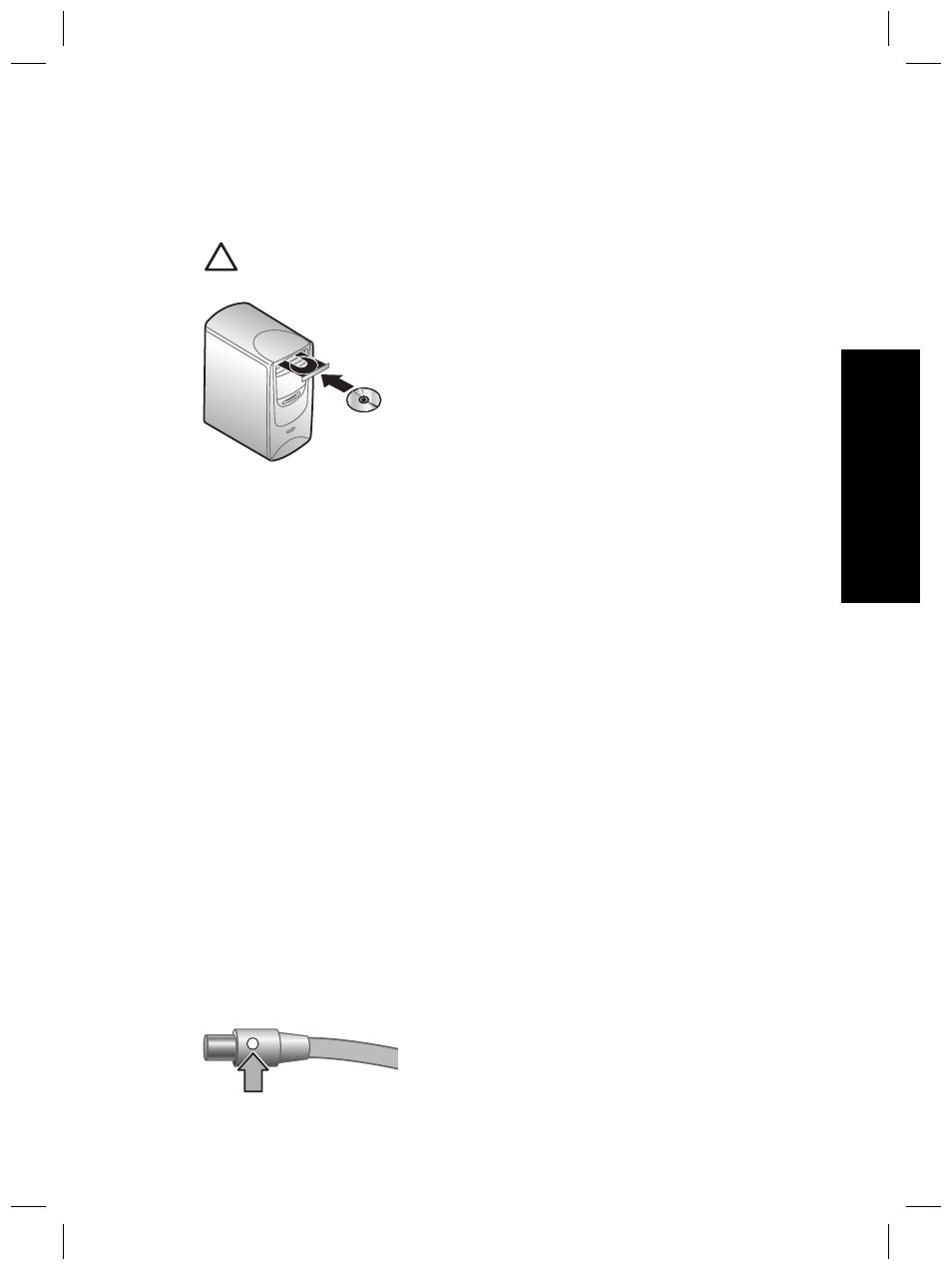
Etape 2. Installation du logiciel
Plusieurs programmes logiciels de numérisation sont livrés avec le scanner. Pour plus
d'informations sur ces programmes, reportez-vous à la section CD du logiciel de
numérisation HP, page 11.
Attention
Installez le logiciel de numérisation HP avant de brancher le câble
USB sur l'ordinateur.
1.
Insérez le CD HP Scanning Software CD fourni avec le scanner dans le lecteur de
CD de l'ordinateur.
2.
Attendez que la boîte de dialogue d'installation s'affiche. Si elle ne s'affiche pas
après quelques instants, procédez comme suit :
a.
Cliquez sur Démarrer, puis sur Exécuter.
La boîte de dialogue Exécuter s'affiche.
b.
Dans la zone Ouvrir, tapez d:\setup.exe (où d:représente la lettre du lecteur de
CD-ROM de votre ordinateur).
c.
Cliquez sur OK.
3.
Dans la boîte de dialogue d'installation, sélectionnez les programmes logiciels que
vous souhaitez installer. Pour utiliser toutes les fonctions du scanner, HP
recommande d'installer tous les programmes du CD.
4.
Suivez les instructions à l'écran pour procéder à l'installation du logiciel.
Au cours du processus d'installation, il vous demandé si vous souhaitez activer le
mode Economie d'énergie ou Préchauffage instantané de la lampe. Pour plus
d'informations sur ces options, reportez-vous à la section Mode Economie d'énergie
ou Mode Préchauffage instantané de la lampe, page 12.
Le programme d'installation contrôle également si Adobe Acrobat Reader est
installé pour l'affichage des fichiers PDF. Sinon, suivez les instructions expliquant
comment l'installer.
Etape 3. Connexion du cordon d'alimentation
Le cordon d'alimentation possède un câble associé qui se branche à l'arrière du scanner.
Le connecteur situé à l'extrémité de ce câble possède un voyant vert qui s'allume lorsque
le cordon d'alimentation fonctionne correctement.
Guide d'installation et d'assistance
5
Fran
çais
